Si estás buscando una forma sencilla y práctica de almacenar y gestionar datos en tu Raspberry Pi, entonces una base de datos SQLite puede ser la solución perfecta para ti. En este artículo, te explicaremos cómo instalar y utilizar una base de datos SQLite en tu Raspberry Pi, para que puedas aprovechar al máximo todas las funcionalidades que esta tecnología tiene para ofrecer. ¡No te lo pierdas!
En esta publicación de blog, les presento SQLite, una biblioteca liviana en proceso que implementa un motor de base de datos SQL transaccional, independiente y sin servidor sin configuración. SQLite es el motor de base de datos SQL más utilizado en el mundo y su código fuente está disponible públicamente.

no tengo ninguno placa frambuesa pi? leer Los mejores kits de inicio de Raspberry Pi.
¿Qué es SQLite?
SQLite es un motor de base de datos SQL integrado. A diferencia de la mayoría de las otras bases de datos SQL, SQLite no tiene un proceso de servidor separado. SQLite lee y escribe directamente en archivos de disco normales. Una base de datos SQL completa con múltiples tablas, índices, activadores y vistas está contenida en un único archivo de disco.
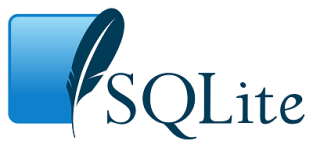
Este tutorial le mostrará cómo instalar SQLite en una Raspberry Pi y le brindará algunos comandos básicos para usar SQLite en sus proyectos RPi.
Nota: SQLite es más potente y tiene muchas más funciones de las que voy a mostrarles. Sin embargo, el propósito de este tutorial es mostrar un ejemplo simple de cómo almacenar valores de temperatura y humedad en una tabla SQLite. Para obtener más información, consulte la documentación oficial. Aquí.
Configuración básica de la Raspberry Pi
Antes de continuar leyendo este proyecto, asegúrese de que el sistema operativo Raspbian esté instalado en su computadora. Frambuesa Pi.
lee el mio Guía de introducción a Raspberry Pi para instalar Raspbian y completar la configuración básica.
¿Por qué SQLite?
Estas son algunas de las características que hacen de SQLite una excelente base de datos:
- Una base de datos SQLite completa se almacena en un único archivo de disco multiplataforma
- SQLite es muy pequeño y ligero.
- SQLite es autónomo (no se requieren dependencias externas)
- SQLite no requiere un proceso de servidor o un sistema de servidor independiente para funcionar (sin servidor).
- SQLite viene sin configuración (no requiere configuración)
- SQLite es multiplataforma. Está disponible en UNIX (Linux, Mac OS-X, Android, iOS) y Windows (Win32, WinCE, WinRT).
Las bases de datos se utilizan para almacenar información de modo que pueda recuperarse rápida y fácilmente. En esta publicación, creará una aplicación de registro de datos que almacena la temperatura y la humedad usando una Raspberry Pi.
Instalar SQLite en Raspberry Pi

Puede instalar SQLite en una Raspberry Pi usando este comando:
pi@raspberry:~ $ sudo apt-get install sqlite3
tienes que entrar Y y presione Aporte para confirmar la instalación.
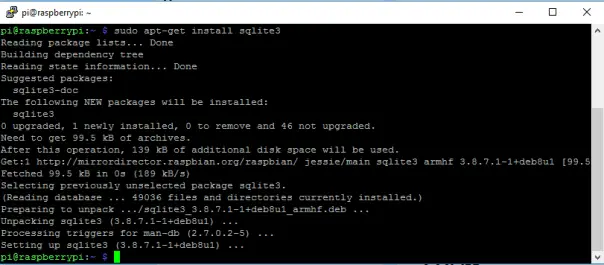
Una vez completada la instalación, las bibliotecas SQLite se implementan con un shell SQLite. Utilice el siguiente comando para invocar el shell y crear una base de datos:
pi@raspberry:~ $ sqlite3 sensordata.db
Ahora se creará el archivo sensordata.db. Después de ingresar el comando anterior, aparecerá un símbolo del sistema donde podrá ingresar comandos. El shell admite dos tipos de comandos. Comandos que comienzan con '.' start se utilizan para controlar el shell. Intente ingresar estos comandos:
sqlite> .help
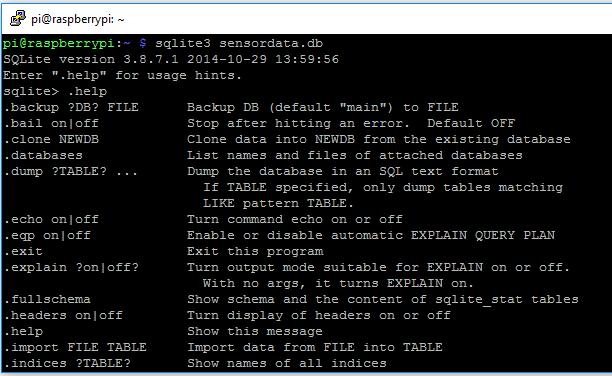
Con el '.ayudaPuede utilizar el comando «+» para recordar rápidamente todos los comandos admitidos y su uso respectivo.
Para salir del shell SQLite, use '.detener' dominio.
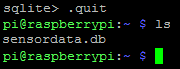
Nota: Utilice la flecha hacia arriba para desplazarse por los comandos anteriores.
El shell también admite comandos SQL, que probará en la siguiente sección.
Usar SQL para acceder a bases de datos
El lenguaje de consulta estructurado (SQL) es un lenguaje utilizado para interactuar con bases de datos. Se puede utilizar para crear tablas, insertar, actualizar, eliminar y buscar datos.
SQL funciona con varias soluciones de bases de datos como SQLite, MySQL y otras. Las sentencias SQL deben terminar con un punto y coma (;).
Los comandos SQL suelen escribirse en mayúscula, pero esto no es absolutamente necesario. La mayoría de la gente prefiere las letras mayúsculas porque mejoran la legibilidad.
SQL CREAR TABLA
Primero crearé una tabla simple con 6 columnas que se puede usar para registrar la temperatura y la humedad en diferentes partes de una casa. Comencemos creando una tabla:
sqlite> BEGIN; sqlite> CREATE TABLE dhtreadings(id INTEGER PRIMARY KEY AUTOINCREMENT, temperature NUMERIC, humidity NUMERIC, currentdate DATE, currentime TIME, device TEXT); sqlite> COMMIT;
Para ver todas las tablas, ingrese:
sqlite> .tables dhtreadings
Devuelve la tabla recién creada llamada «dhtreadings». Puede ver el esquema completo de las tablas escribiendo:
sqlite> .fullschema CREATE TABLE dhtreadings(id INTEGER PRIMARY KEY AUTOINCREMENT, temperature NUMERIC, humidity NUMERIC, currentdate DATE, currentime TIME, device TEXT);
INSERTAR SQL
Para agregar nuevos valores de temperatura y humedad a la base de datos, puedes hacer algo como esto:
sqlite> BEGIN; sqlite> INSERT INTO dhtreadings(temperature, humidity, currentdate, currentime, device) values(22.4, 48, date('now'), time('now'), "manual"); sqlite> COMMIT;
En una futura publicación de blog, el ESP8266 enviará las lecturas a un servidor web Python, que insertará los datos en la tabla.
selección SQL
Para acceder a los datos almacenados en la base de datos, utilice la instrucción SQL SELECT:
sqlite> SELECT * FROM dhtreadings; 1|22.4|48|2017-01-26|23:43:13|manual
Hasta ahora sólo ha introducido 1 valor medido en la base de datos. Puede insertar una nueva métrica de la siguiente manera:
sqlite> BEGIN; sqlite> INSERT INTO dhtreadings(temperature, humidity, currentdate, currentime, device) values(22.5, 48.7, date('now'), time('now'), "manual"); sqlite> COMMIT;
Y cuando SELECCIONA los datos almacenados en la tabla, se devuelven dos métricas:
sqlite> SELECT * FROM dhtreadings; 1|22.4|48|2017-01-26|23:43:13|manual 2|22.5|48.7|2017-01-26|23:43:54|manual
Para una comprensión más sencilla, puede comparar una tabla SQL con una hoja de Excel similar a esta:

caída de SQL
Si desea eliminar completamente la tabla de su base de datos, puede usar el comando DROP TABLE.
Advertencia: El siguiente comando elimina completamente la tabla dhreadings:
sqlite> DROP TABLE dhtreadings;
Ahora si ingresas la cadena '.mesas' Dominio:
sqlite> .tables
No se devolverá nada porque su tabla se ha eliminado por completo.
Envolver
Apenas hemos arañado la superficie de lo que puede hacer con SQLite. Aprenda a utilizar ESP8266 para publicar valores de sensores que se almacenan en la base de datos y se muestran en su servidor web Python:
- ESP8266 publica métricas DHT22 en una base de datos SQLite
¿Te gusta la domótica? Obtenga más información sobre Node-RED, Raspberry Pi, ESP8266 y Arduino con mi curso: Construya un sistema de automatización del hogar por 0.
¿Tiene usted alguna pregunta? ¡Deja un comentario a continuación!
Gracias por leer. Si te gusta esta publicación, probablemente también te gustarán las siguientes. Así que por favor apóyame suscribiéndote a mi blog.
[automatic_youtube_gallery type=»search» search=»Base de datos SQLite en una Raspberry Pi
» limit=»1″]
Introducción a SQLite en Raspberry Pi
En esta publicación del blog te presentaré SQLite, que es una biblioteca ligera en proceso que implementa un motor de base de datos SQL transaccional autocontenido, sin servidor y sin configuración. SQLite es el motor de base de datos SQL más ampliamente implementado en el mundo y su código fuente está en dominio público.
¿Qué es SQLite?
SQLite es un motor de base de datos SQL incrustado. A diferencia de la mayoría de otras bases de datos SQL, SQLite no tiene un proceso de servidor separado. SQLite lee y escribe directamente en archivos de disco ordinarios. Una base de datos SQL completa con múltiples tablas, índices, desencadenantes y vistas, se encuentra en un solo archivo de disco.
¿Por qué SQLite?
Algunas de las características que hacen de SQLite una excelente base de datos son las siguientes:
- Una base de datos SQLite completa se almacena en un único archivo de disco multiplataforma.
- SQLite es muy pequeño y ligero.
- SQLite es autocontenido (no se requieren dependencias externas).
- SQLite no requiere un proceso de servidor separado (sin servidor).
- SQLite viene con una configuración cero (no se necesita configuración).
- SQLite es multiplataforma.
Instalación de SQLite en Raspberry Pi
Puedes instalar SQLite en una Raspberry Pi con el siguiente comando:
pi@raspberry:~ $ sudo apt-get install sqlite3
Después de completar la instalación, las librerías de SQLite se suministran con un shell de SQLite. Usa el siguiente comando para invocar el shell y crear una base de datos:
pi@raspberry:~ $ sqlite3 sensordata.db
El archivo sensordata.db ahora está creado.
Uso de SQL para acceder a las bases de datos
El lenguaje SQL se utiliza para interactuar con bases de datos. Puede ser utilizado para crear tablas, insertar, actualizar, eliminar y buscar datos. SQL funciona con diferentes soluciones de bases de datos como SQLite, MySQL y otras.
Conclusión
Hemos tocado solo la superficie de lo que puedes hacer con SQLite. Aprende cómo publicar lecturas de sensores con ESP8266 que se almacenarán en la base de datos y se mostrarán en tu servidor web Python.
¿Tienes alguna pregunta? ¡Deja un comentario abajo!
¡Gracias por leer! Si te ha gustado esta publicación, probablemente te gusten las próximas, así que por favor apóyame suscribiéndote a mi blog.
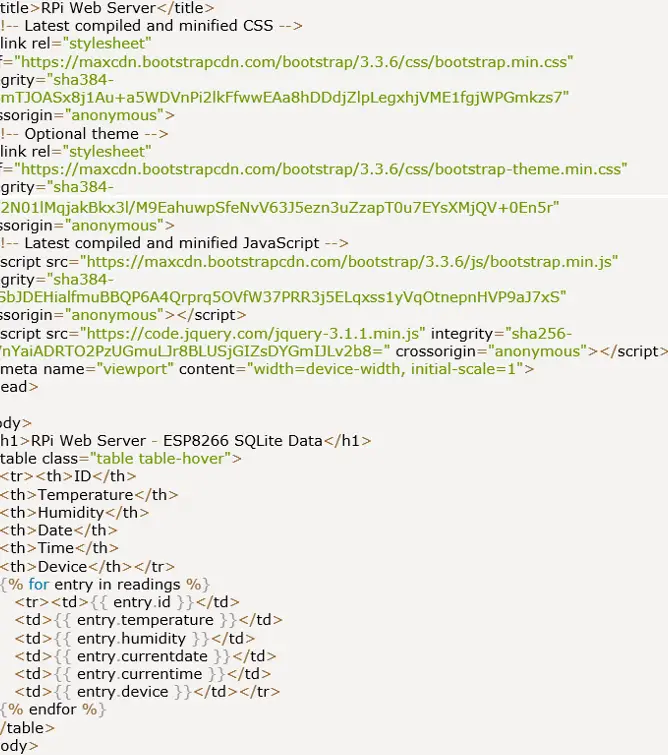
¡Interesante artículo! Me encanta la idea de usar SQLite en una Raspberry Pi. Gracias por compartir la información.